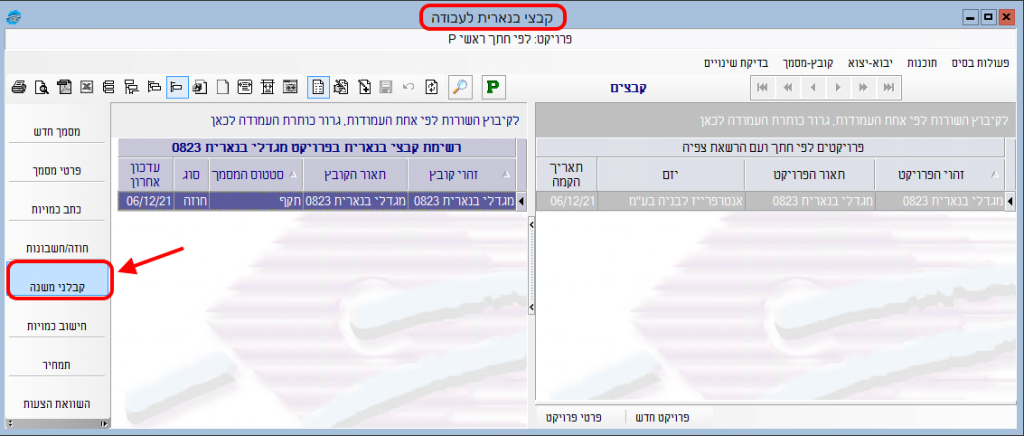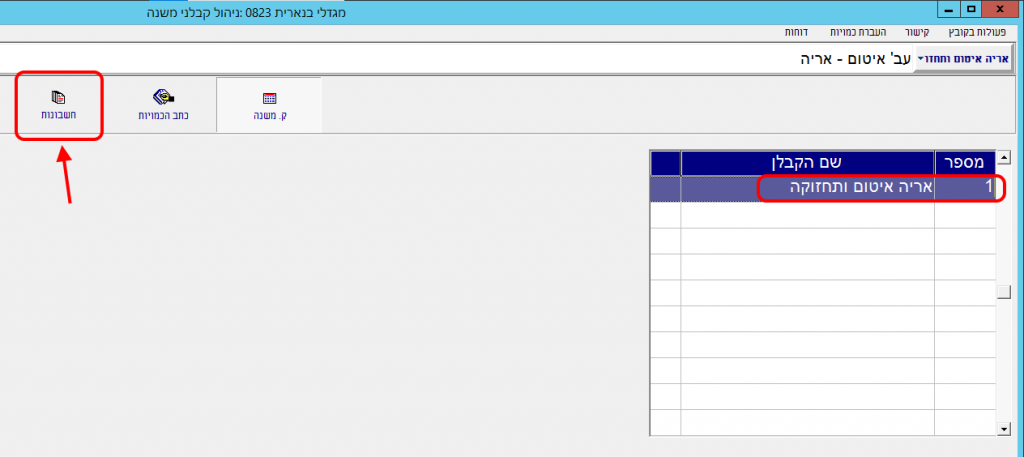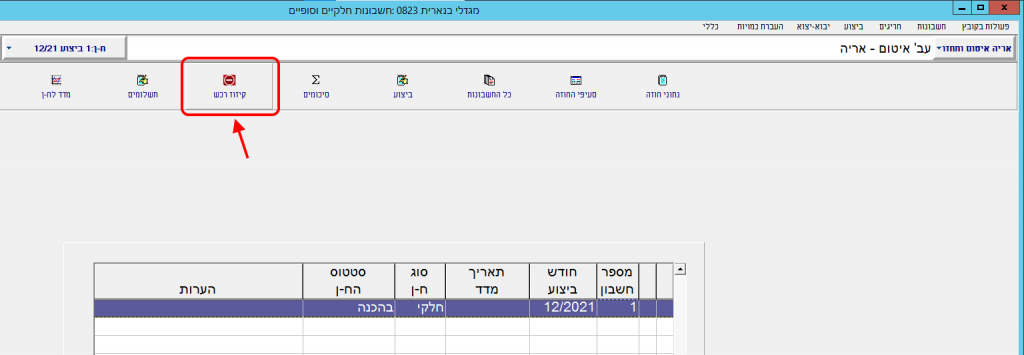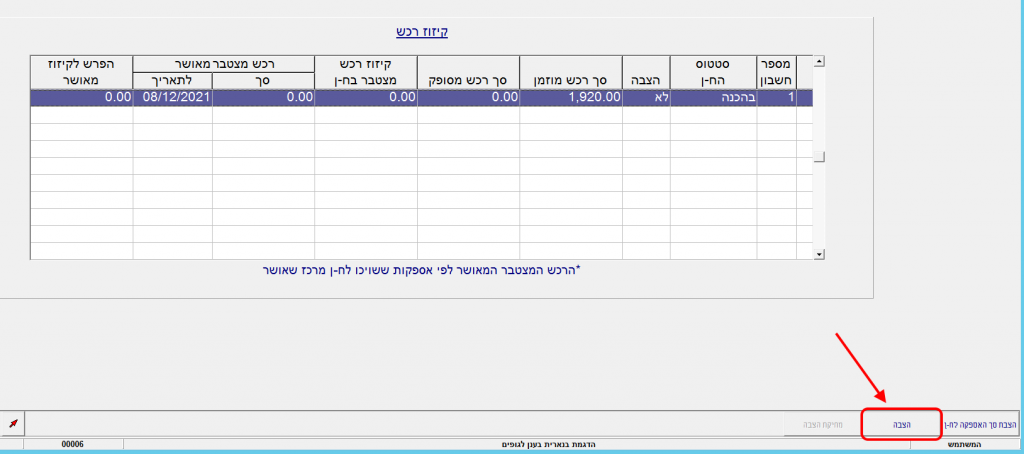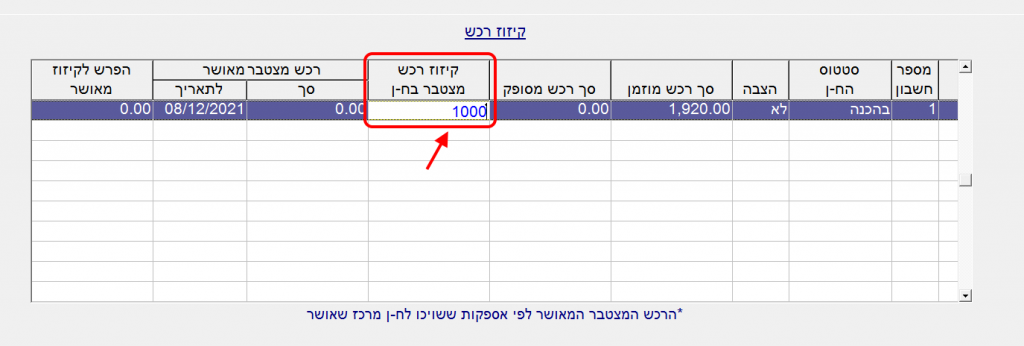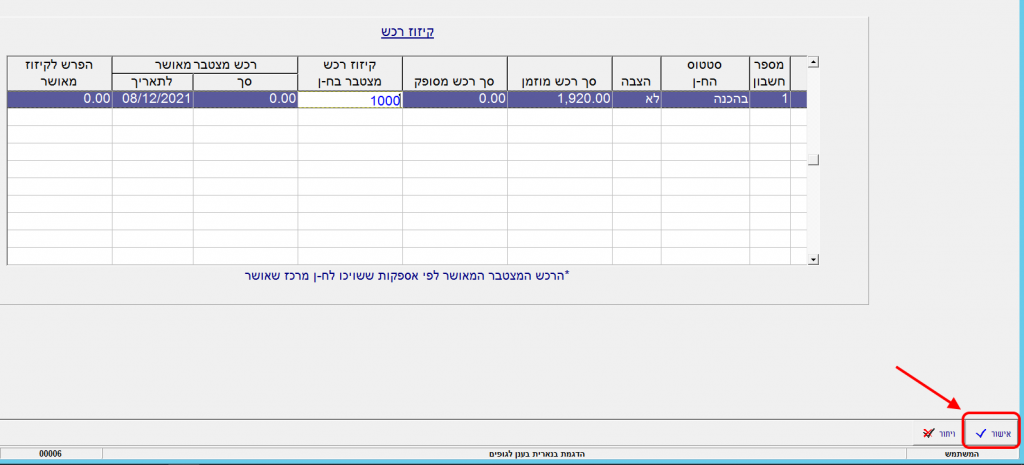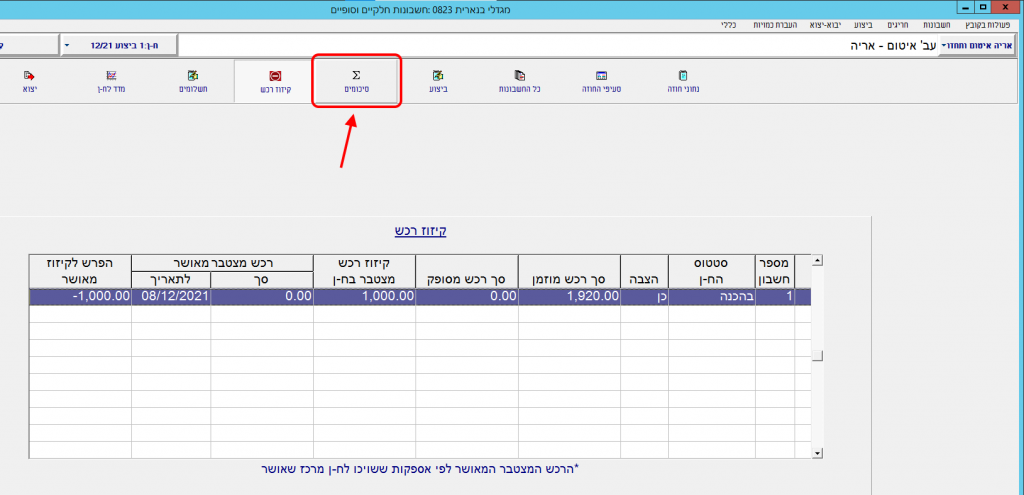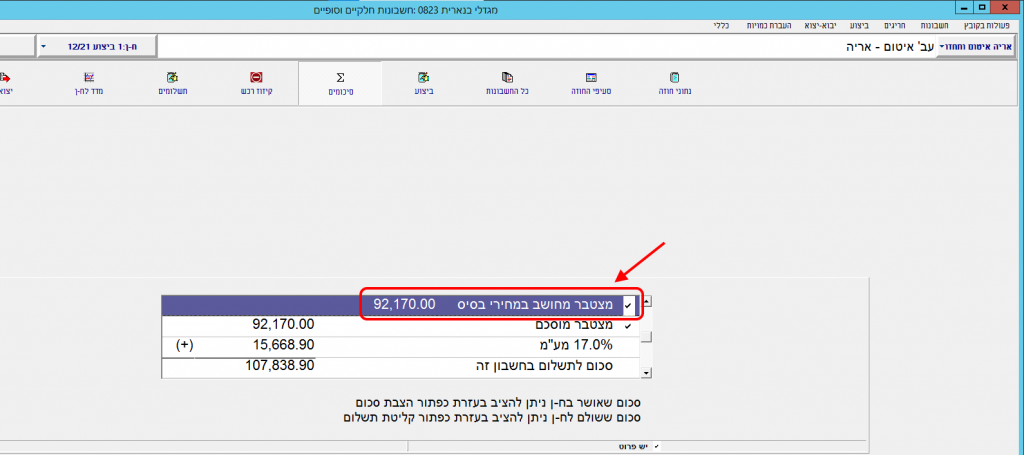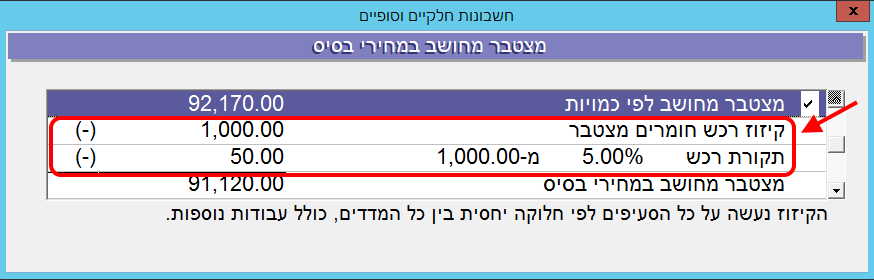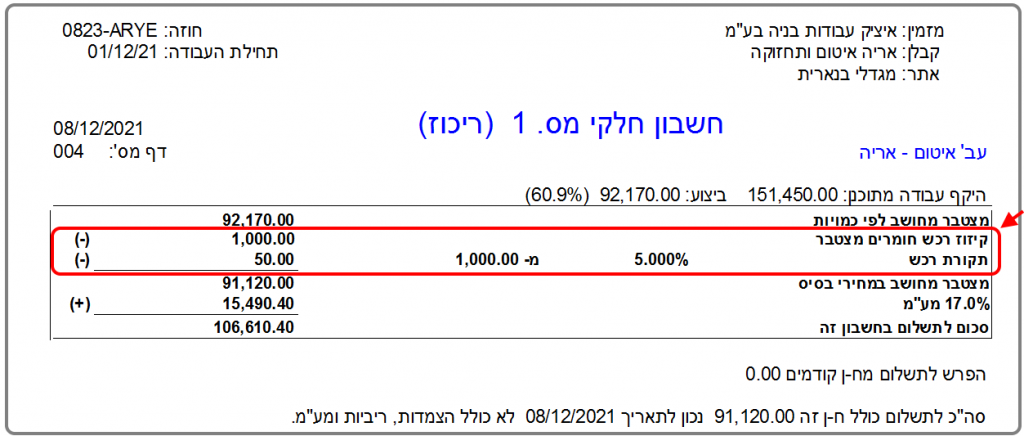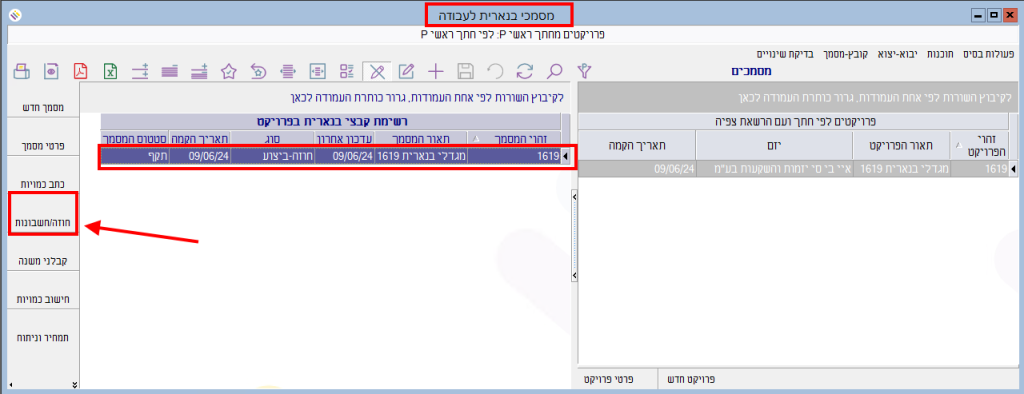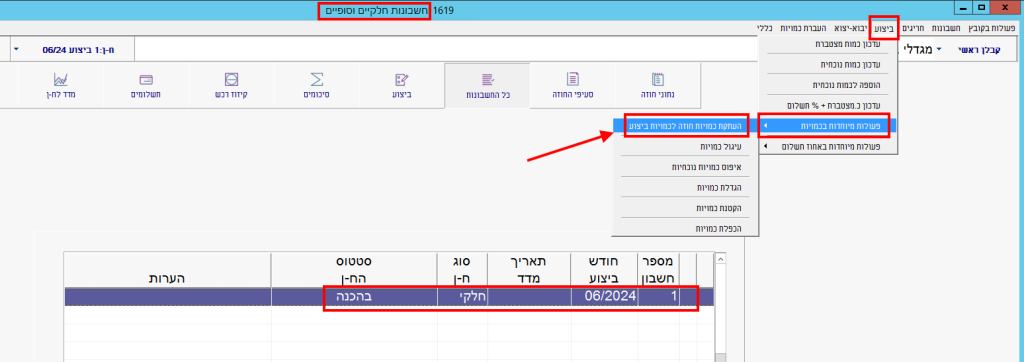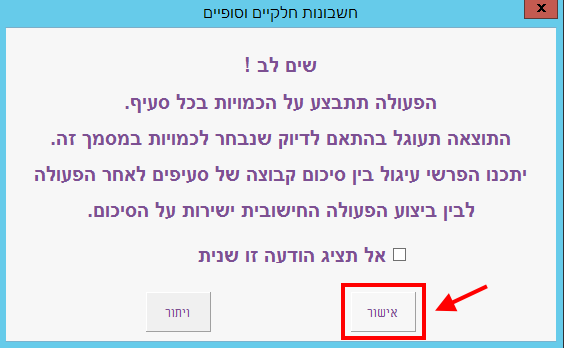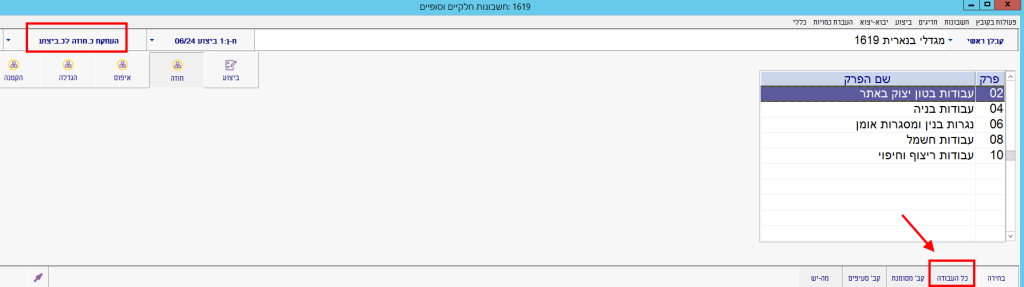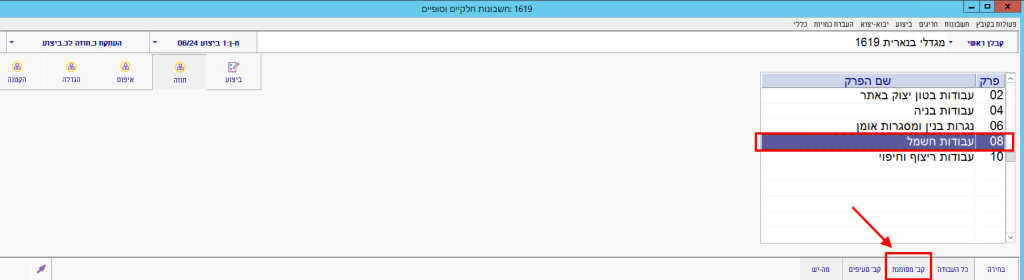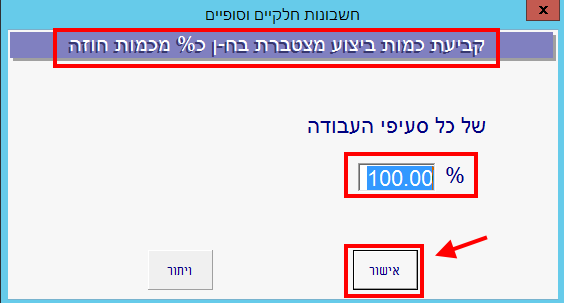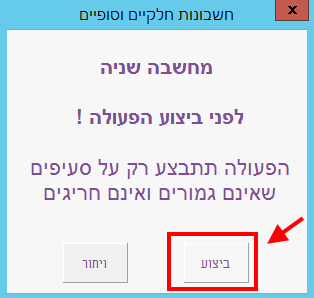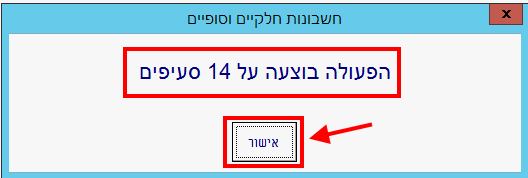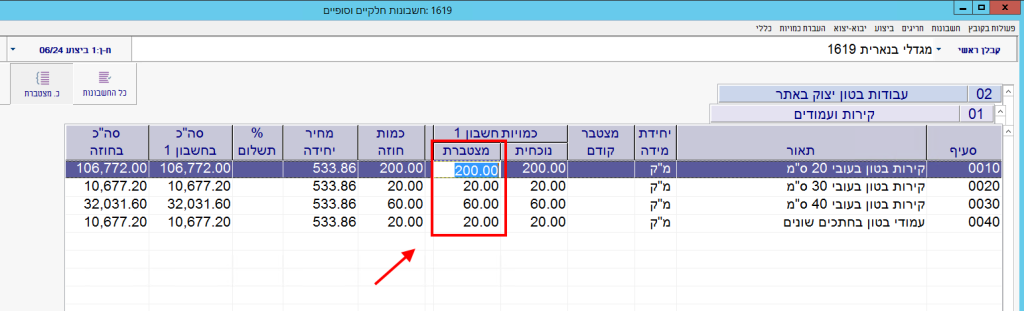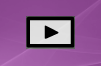חלק ראשון:
הסבר תיאורטי מקדים על הצורך של קבלני עפר בתוכנת בנארית עפר לחישוב נפחי חפירה ומילוי, השיטה שבאמצעותה התוכנה מחשבת את הנפח, מהם חתכים, מצב קיים ומצב מתוכנן, החשיבות של סגירת החתך בנקודת דיקור מימין ומשמאל. ההסבר מומחש באמצעות דגם תלת מימדי.
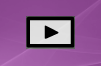
================================================================================
חלק שני:
המשך של ההסבר התיאורטי באמצעות ההמחשה על דגם תלת מימדי. תחילת עבודה בבנארית עפר בתוכנה עצמה, הסבר על יצירת קובץ חדש מסוג בנארית עפר, ברירות המחדל של מרחק רץ התחלתי ומרחק בין חתכים, הקלדת נתוני מצב קיים ומצב מתוכנן:
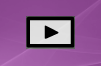
================================================================================
חלק שלישי:
המשך הסבר על הקלדת נתוני החתך – מצב קיים ומצב מתוכנן, הוספת חתך חדש, שכפול מצב קיים/מתוכנן, דוח נפח מילוי/חפירה, דוח שרטוטי חתכים נתונים + שטחים, מרחק רץ ומרחק מחתך קודם:
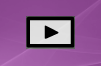
================================================================================
חלק רביעי:
3 דקות ראשונות הן חזרה וסיכום של מה שנלמד עד כה. לאחר מכן בא הסבר על חתך סגור וחתך שאינו סגור, נתוני תכנון – שיפועים בקצוות במילוי/חפירה, מהי נקודת דיקור:
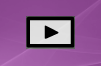
================================================================================
חלק חמישי:
המשך הסבר על נתוני תכנון – שיפועים בקצוות מימין ומשמאל במילוי/חפירה כדי להבטיח שהחתכים סגורים, דוח רשימת חתכים לא סגורים, הודעת השגיאה שמופיעה כשמנסים להפיק דוח חישוב נפח כשיש חתכים שאינם סגורים:
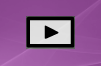
================================================================================
חלק שישי:
סוגי שיפועים בהגדרת מצב קיים/מתוכנן, הזזת חתכים לאורך הציר, פתיחת רווחים במספור חתכים, תוספת גובה לקבוצת חתכים, הדגמה נוספת של שיפועים בקצוות כדי לסגור את החתך, הדגמה של חתך מסוים שיש בו גם חפירה וגם מילוי, העתקת חתכים ממסמך אחר, האפשרות להעתיק מצב מתוכנן מקובץ אחד למצב קיים בקובץ אחר ולהיפך, יבוא חתכים בפורמט GeoRoads (קובץ עם סיומת idn), יצוא קובץ, שליחה במייל, יבוא קובץ בנארית עפר:
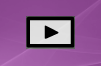
בהצלחה!